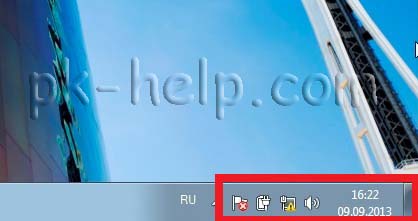Cum de a restabili bara de activități znachki- ceas, volumul și rețea în Windows 7
Uneori, ca o consecință a „muncii“ pentru a afla administrare pentru Windows PC / laptop sau impulsuri ale unui copil, noi nu știm biroul ei. Foarte des auzim - „Am pierdut ceasul în partea de jos a ecranului“ sau „pictograma pierdute modificări de volum de pe desktop.“ Restaurarea pictograma de volum, rețea sau ceasul de pe sarcina bara de activități este destul de ușor pentru cei care au experimentat acest lucru, dar utilizatorii nu se confruntă cu acest lucru, va fi o urcare lungă la calculator sau laptop setările, nu știe cum au făcut-o sau bănuiți că ceva a luat-o virus care toate șterse, etc. In acest articol voi descrie pas cu pas cum să Windows7 restabiliți locația inițială ceasul, volumul și rețea.
Deci, avem următoarele situatsiyu- pictogramele care lipsesc ore, volumul și de rețea.

Pentru a rezolva problema presei „Start“ - „Panou de control“
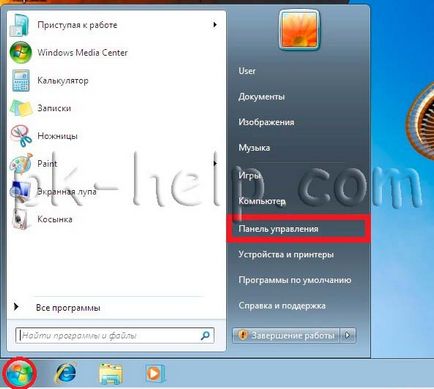
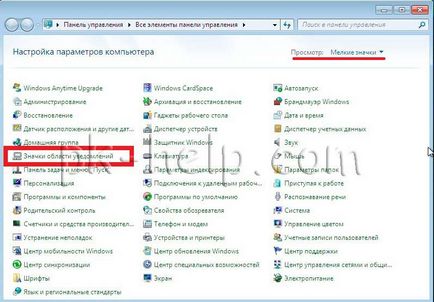
În fereastra care se deschide, selectați „activa sau dezactiva pictogramele de sistem.“
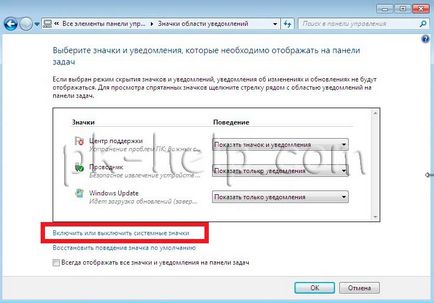
Apoi, porniți tot ce ai nevoie pictograme. Ceas, Volum, de rețea, etc. La final, nu uitați să faceți clic pe „OK“, care ar salva setările.
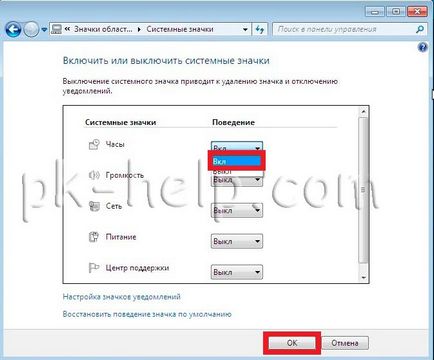
Ca rezultat, au întors la locul lor icoane ore, volumul și de rețea.